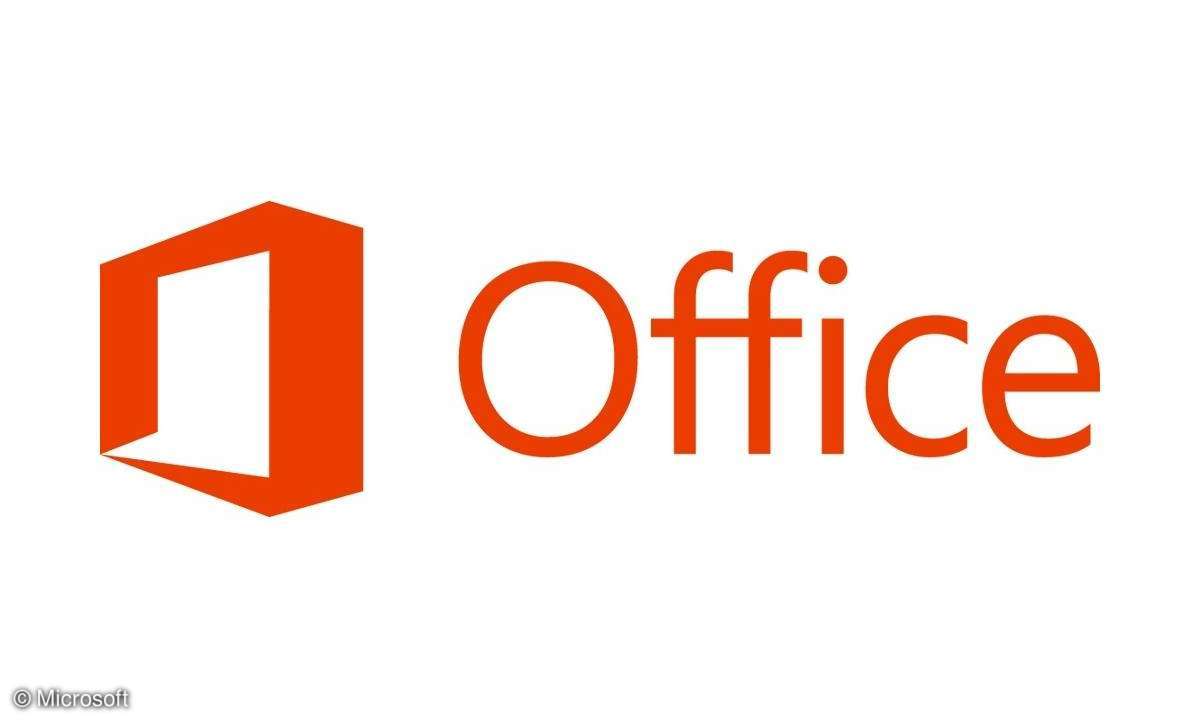Torrent erstellen
- Workshop: Große Datenmengen mit µTorrent und DeltaCopy übertragen
- Torrent erstellen
Wenn nicht, finden Sie unter Optionen/Einstellungen/Verbindungen die Portnummer, die Sie im Router freigeben müssen.Um einen Torrent zu erstellen, müssen Sie zunächst feststellen, unter welcher IP-Adresse Ihr Rechner im Internet erreichbar ist. Das können Sie z.B. über Services wie www.whatismy...
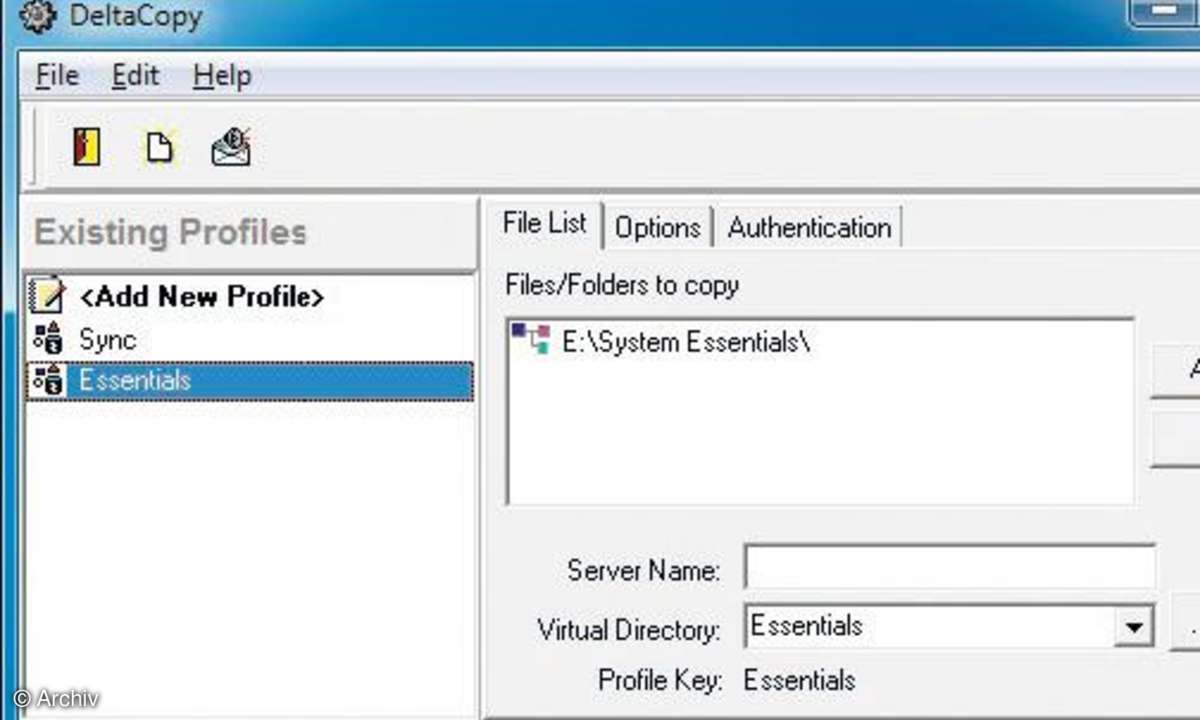
Wenn nicht, finden Sie unter Optionen/Einstellungen/Verbindungen die Portnummer, die Sie im Router freigeben müssen.Um einen Torrent zu erstellen, müssen Sie zunächst feststellen, unter welcher IP-Adresse Ihr Rechner im Internet erreichbar ist. Das können Sie z.B. über Services wie www.whatismyip.com erledigen.
Da sich die IP-Adresse meist über Nacht ändert, empfehlen wir Ihnen, z.B. unter www.dyndns.org eine kostenlose DNS-Adresse wie https://rechner.dyndns.org zu beantragen, denn darüber ist dann Ihr Rechner durchgängig erreichbar.
Damit die DNS-Adresse auch immer mit der IP-Adresse synchronisiert wird, müssen Sie in Ihrem Router entsprechende Einstellungen vornehmen. In der Fritz!Box sind diese unter Einstellungen/Internet/Freigaben/Dynamic DNS zu finden.
Gehen Sie auf Datei/Neuen Torrent erstellen. Jetzt können Sie entweder eine einzelne Datei angeben oder ein ganzes Verzeichnis. Neben "Tracker" geben Sie jetzt die Adresse Ihres Rechners nach folgendem Schema an:
https://{IP-Adresse}:{Port}/announce z.B. https://rechner.dyndns.org:12345/an nounce. Wählen Sie unter Sonstiges unten die Optionen Sofort seeden sowie Privater Torrent und klicken Sie dann auf den Button Erstellen + speichern. Auf die folgenden Frage, ob man ohne Tracker fortfahren möchte, antworten Sie mit ja.
Daraufhin erstellt µTorrent von den ausgewählten Dateien Checksummen und speichert Sie zusammen mit der Adresse Ihres Rechners in eine Datei mit der Dateierweiterung .torrent. Geben Sie dann den Speicherort an und schließen das Dialogfenster, sehen Sie im Hauptfenster, dass das File "geseedet" wird, also zur Übertragung bereitsteht.
Verschicken Sie die Torrent-Datei nun an Ihren Bekannten. Es genügt ein Doppelklick, und schon öffnet sich dort auch µTorrent, zeigt die angebotenen Dateien an und fragt nach dem Verzeichnis, in das die Files heruntergeladen werden sollen.
Synchronisation
Leider eignet sich Bittorrent derzeit kaum für die Synchronisation von Files. Retro-Gaming-Fans haben zwar z.B. mit clrmamepro ein Tool gefunden, das mithilfe von XML-Dateien, die Dateinamen und Checksummen enthalten, Dateien automatisch sortieren kann, allerdings funktioniert das nicht mit beliebigen Dateitypen.
Für Sync-Aufgaben ist daher weiterhin rsync besser geeignet, für das in der Regel Port 873 in der Firewall geöffnet werden muss. Normalerweise ist die Einrichtung alles andere als einfach, mit DeltaCopy von https://www.aboutmyip.com/AboutMyXApp/DeltaCopy.jsp wird sie jedoch stark vereinfacht. Die Software wird sowohl auf dem Server, als auch auf dem Client installiert.
Serverseitig wird der DeltaCopy Server gestartet und über einen Klick auf den Button "Register Windows Service" im Sys- tem installiert. Account Name und Password müssen Sie im folgenden Dialog auf einem Einzelplatzsystem nicht angeben - ein Klick in Use Local Service Account und auf OK reicht aus.
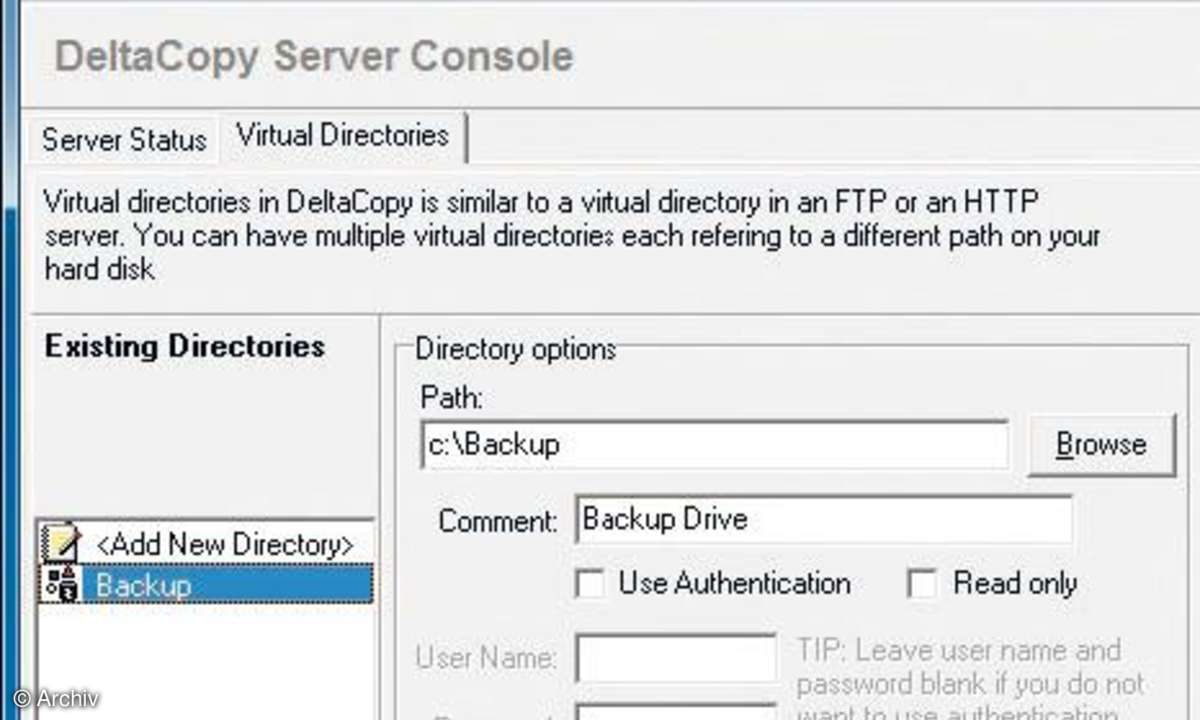
Im Reiter Virtual Directories legen Sie "virtuelle Ordner" an - Sie geben damit an, wo die Daten liegen, die Sie bereitstellen und mit der Gegenseite synchronisieren wollen. Den Namen können Sie frei wählen, Leerzeichen darf er jedoch keine enthalten.
Wenn Sie wollen, können Sie mit einem Haken vor Read Only verhindern, dass die Gegenseite bei der Synchronisation versehentlich Ihre Daten überschreibt, und den Zugang mit einem Log-in versehen. Zurück auf dem Reiter Server Status, schließt ein Klick auf Start Server die Einrichtung der Senderseite ab.
Auf der Empfängerseite wird DeltaCopy Client gestartet und über Add New Profile ein so genanntes Backup-Profil angelegt. Wenn Sie einen Profilnamen und die Server-Adresse angegeben haben, sollte bei einem Klick auf den Button neben dem Feld Virtual Directory Name eine Auswahl der von Ihnen auf dem Server angelegten virtuellen Ordner erscheinen.
Wählen Sie den gewünschten Ordner aus, entfernen Sie ggf. den Haken vor Assign to scheduler und klicken Sie auf Add Profile. Klicken Sie links auf das neue Profil und geben Sie rechts über Add Folder an, wo die übertragenen Dateien gespeichert werden sollen. Jetzt genügt ein Rechtsklick auf den Profilnamen und die Auswahl des Menüpunktes Restore, und der Download beginnt.
Natürlich ist auf diese Weise auch eine Synchronisation vom Empfänger zum Sender möglich: Mit Run Now fließen die Daten in die Gegenrichtung.